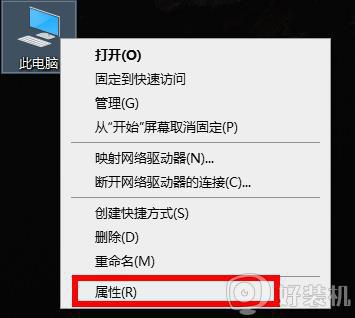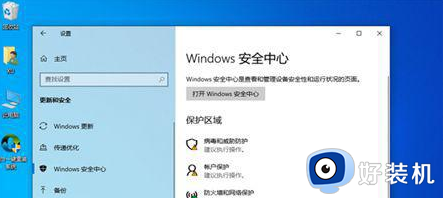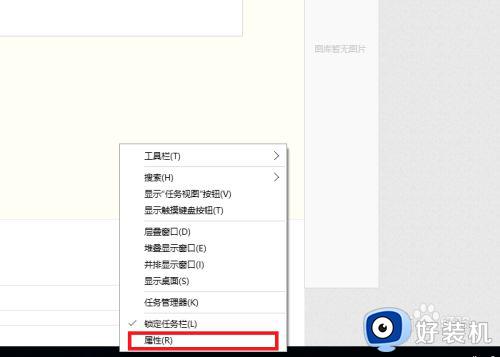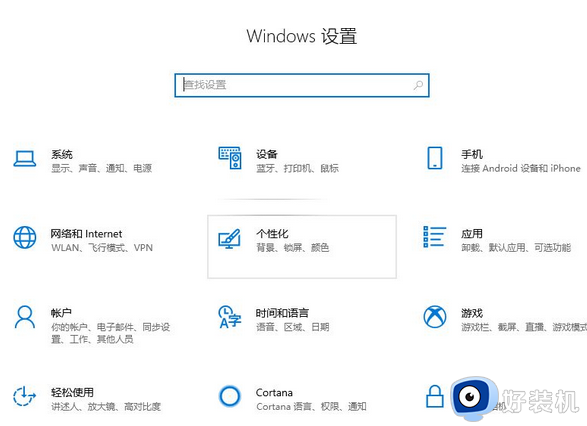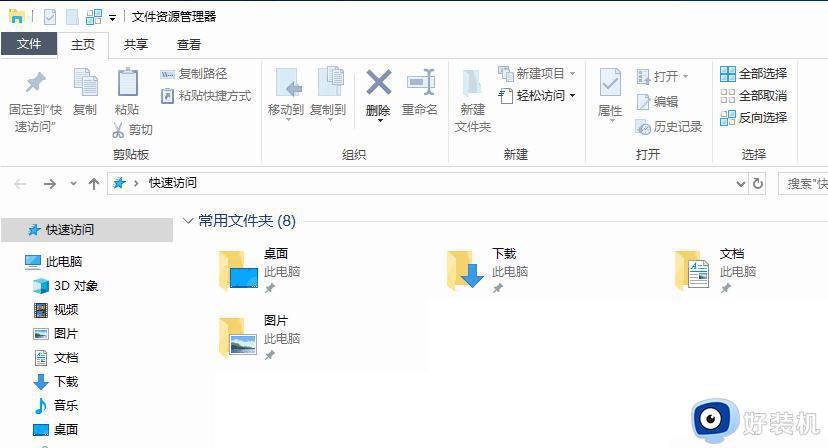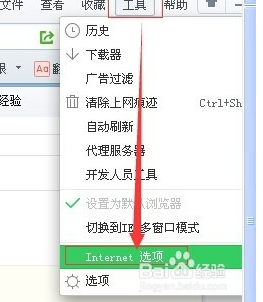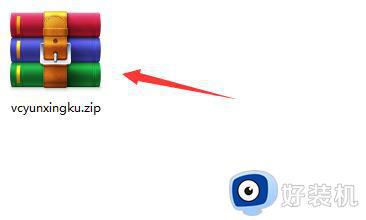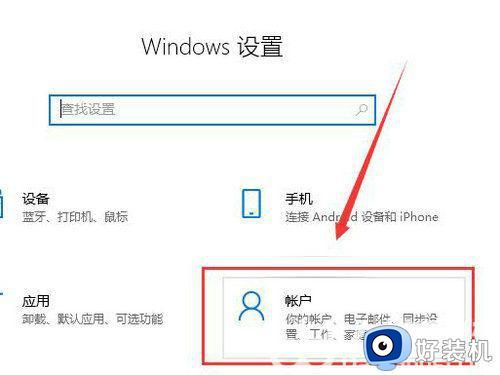电脑出现上载中心怎么办 电脑上突然有上载中心解决方法
时间:2022-05-10 11:37:26作者:run
我们要知道,office上载中心是微软公司提供的文件云存储服务,但大多数用户是不用这个功能用,今天小编教大家电脑出现上载中心怎么办,操作很简单,大家跟着我的方法来操作吧。
解决方法:
1.首先大家要做的是打开任务管理器,打开方式右键点击任务栏,选择任务管理器即可(快捷键:Ctrl+shift+Esc)。
2.打开后找到上载中心图标,图中红框。
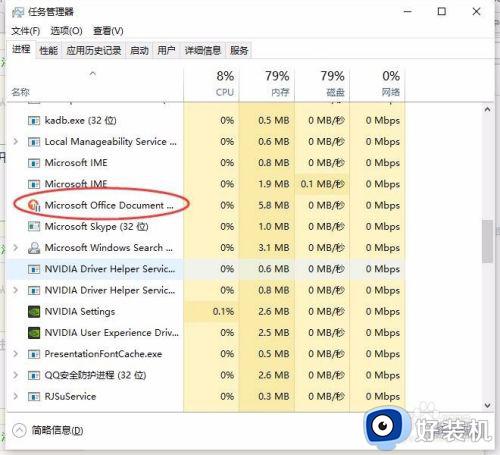
3.右键点击上载中心图标,出现的小框里面有个选项叫“打开文件所在的位置”,打开后看到这个情况,有个蓝条自动选中的,这就是上载中心的启动程序。
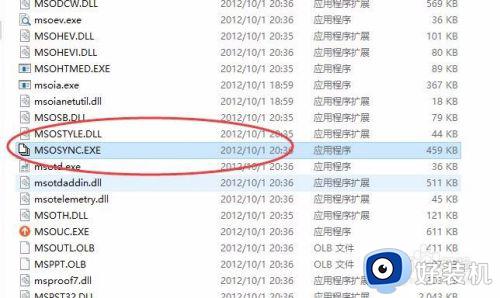
4.然后,先在任务管理器里面关掉上载中心程序:右键—>结束任务。
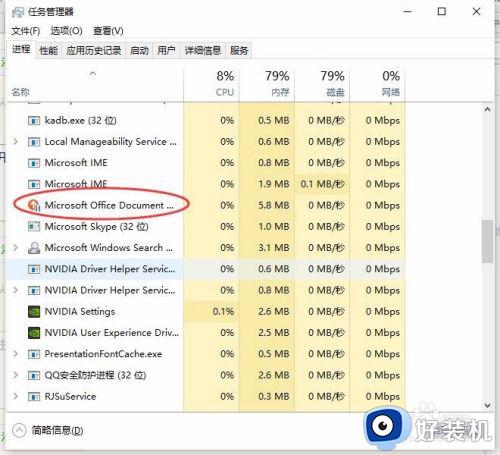

5.最后,你把这个东西删掉就好了,放心绝对不影响office的正常使用。
(温馨提示:如果你不结束上载中心程序,直接删除的话,你会发现你删不掉的)
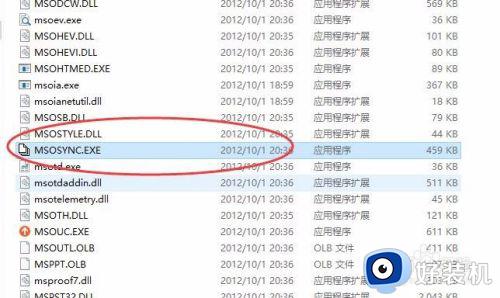
以上就是关于电脑上突然有上载中心解决方法的全部内容,如果有遇到这种情况,那么你就可以根据小编的操作来进行解决,非常的简单快速,一步到位。